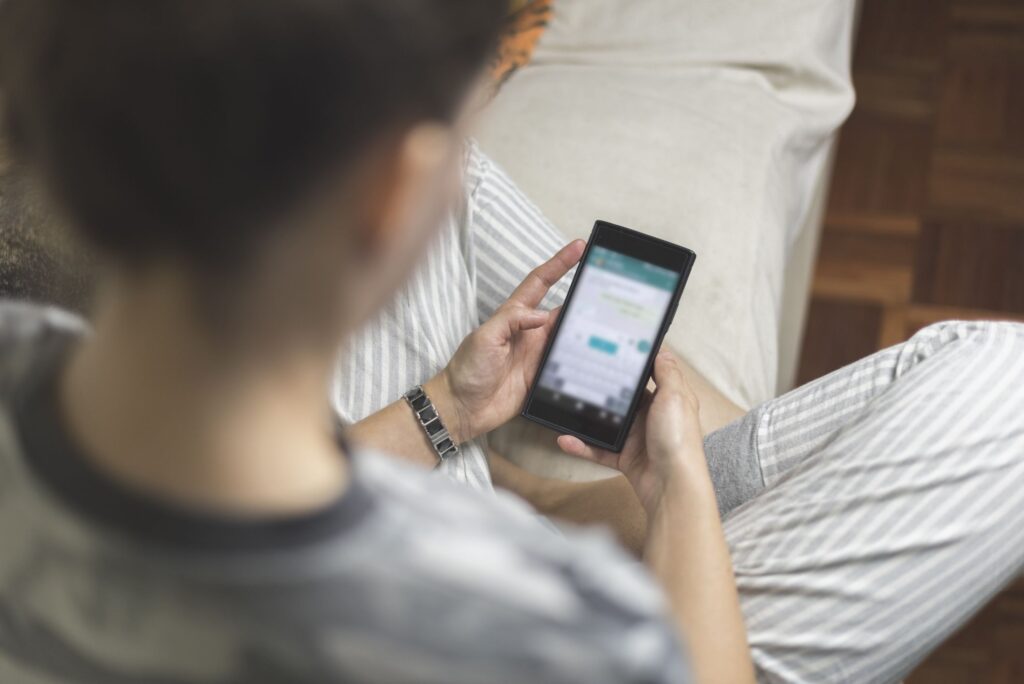
Neste artigo
Como um dos aplicativos de mensagens instantâneas mais populares, vale a pena ter o WhatsApp no seu telefone Android para que você possa bater papo com amigos e família sempre que quiser. Obviamente, é importante saber como usar o aplicativo corretamente para obter o máximo dele. Veja como usar o WhatsApp para enviar e receber mensagens.
Como configurar o WhatsApp no Android
Configurar o WhatsApp leva apenas alguns minutos e a melhor parte é que você nunca mais precisará configurá-lo. Não há necessidade de registrar uma conta ou fazer login. Basta inserir seu número de telefone, verificá-lo e pronto. Veja como configurar tudo para o WhatsApp. Antes de começar, você precisará baixar o WhatsApp na Google Play Store. Então, na primeira vez que você abrir o WhatsApp, você precisará fazer algumas coisas para configurá-lo.
-
Abra o WhatsApp em seu dispositivo Android.
-
Na notificação que aparece, toque em Concorde e continue.
-
Insira o número do seu celular e toque em Próximo.
-
Aguarde a chegada do SMS de verificação e digite o código de 6 dígitos enviado.
-
Digite seu nome no perfil do WhatsApp.
Você também pode optar por adicionar uma foto de perfil para ir ao lado dela.
-
Você está configurado e pronto para usar o WhatsApp para enviar mensagens às pessoas.
Como começar a conversar com alguém no WhatsApp
Para começar a enviar mensagens para alguém no WhatsApp é tão fácil quanto encontrá-lo em sua lista de contatos. Aqui está o que você precisa fazer.
-
Toque em bate-papo verde ícone euNo lado inferior direito da tela.
-
Toque no nome da pessoa para a qual deseja enviar uma mensagem.
-
Digite uma mensagem para eles e toque no seta verde para enviá-lo.

Como alterar seu status no WhatsApp
Mais ou menos como atualizações de status no Facebook ou histórias no Instagram, você pode compartilhar seu status no WhatsApp e dar às pessoas uma pequena ideia do seu humor atual. Como alternativa, você pode usá-lo para compartilhar uma citação ou letra de uma música favorita. Veja como.
-
Na tela principal do WhatsApp, toque em Status.
-
Toque Meu status.
-
Toque em lápis para inserir um status.

Alternativamente, você pode tocar no ícone da câmera para enviar uma foto.
Como enviar arquivos no WhatsApp
Quer enviar a um amigo um arquivo, foto ou até mesmo sua localização no WhatsApp? Enquanto você tem uma janela de bate-papo aberta, toque no clipe de papel na barra de mensagens. Uma nova caixa de diálogo é exibida, permitindo que você envie um documento de seu telefone Android, um clipe de áudio, detalhes de contato ou sua localização.

Você também pode tocar Câmera para tirar uma foto diretamente pelo aplicativo.
Como adicionar filtros às suas fotos no WhatsApp
É possível tirar uma foto de dentro do WhatsApp e adicionar detalhes e filtros extras a ela. Veja como.
-
Toque em veneziana ícone para tirar a foto. Se você colocar o dedo no obturador, o WhatsApp gravará um vídeo.
-
Depois que a foto é tirada, você recebe uma série de filtros para escolher. Toque no que você preferir.
-
Escolha adicionar uma legenda e toque no seta para enviar a foto e a mensagem.

Como enviar GIFs no WhatsApp
Enviar mensagens no WhatsApp não é apenas enviar mensagens de texto para seus amigos. Também é divertido enviar GIFs para transmitir como você se sente a respeito de alguma coisa. Veja como encontrar as opções de GIF.
-
Em uma janela de bate-papo aberta, toque no risonho emoji ícone à esquerda.
-
Toque GIF abaixo dos emojis listados.
-
Toque em um GIF para adicioná-lo à caixa de mensagem.
-
Toque em verde seta para enviá-lo.

O que significam os tiques nas mensagens do WhatsApp?
Uma das primeiras coisas que você notará ao trocar mensagens é que há pequenos tique-taques perto deles. É útil saber o que cada um deles significa.
- 1 Carraça: Esta marca está sempre cinza. Isso significa que sua mensagem foi enviada, mas permanece nos servidores do WhatsApp ao invés de enviada para o seu contato. Normalmente acontece quando o telefone está desligado ou não tem sinal.
- Dois cinza carrapatos: Sua mensagem foi enviada e recebida pelo seu contato, mas ele ainda não a leu. Também pode acontecer se o seu contato tiver as confirmações de leitura desativadas.
- Dois azul carrapatos: Sua mensagem foi enviada, recebida e lida por seu contato.
